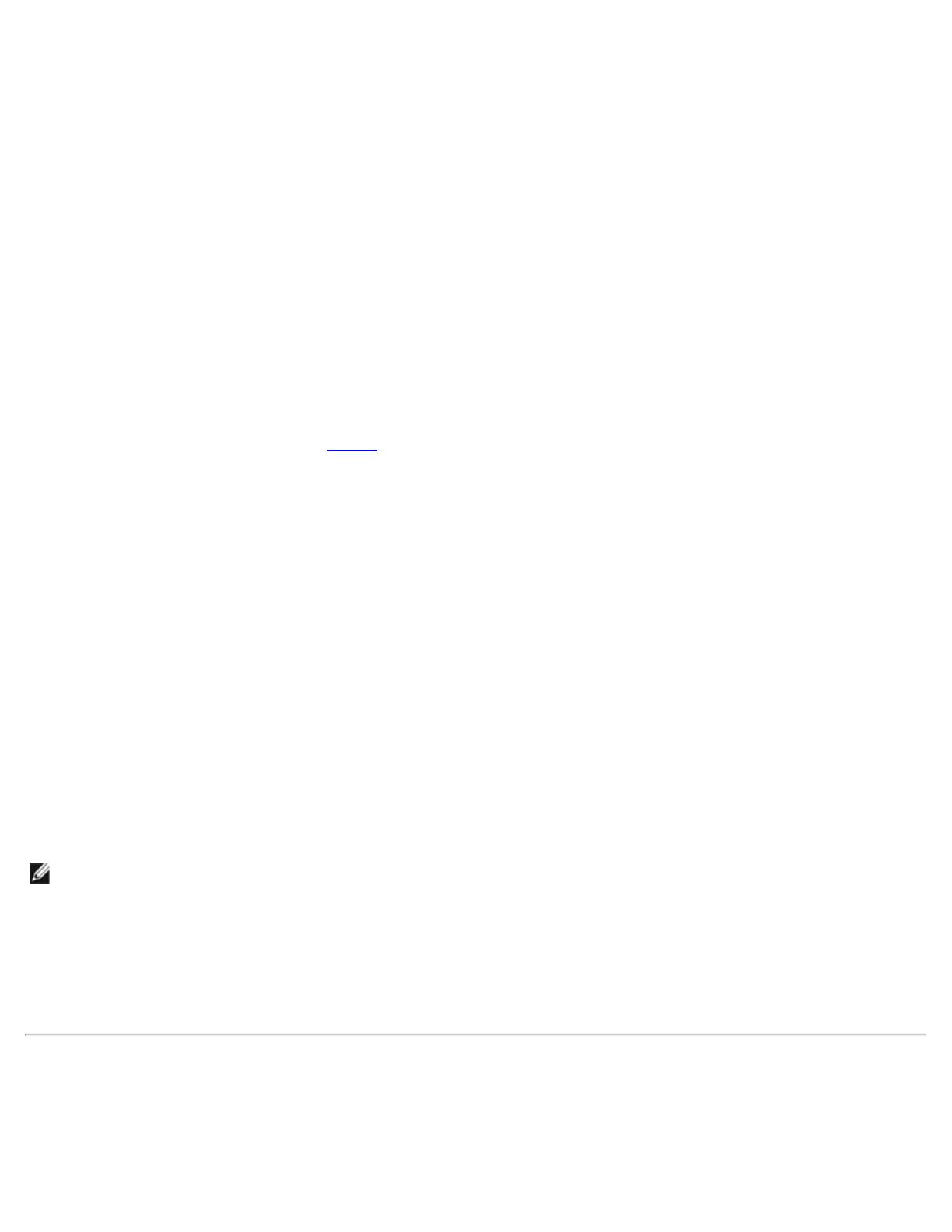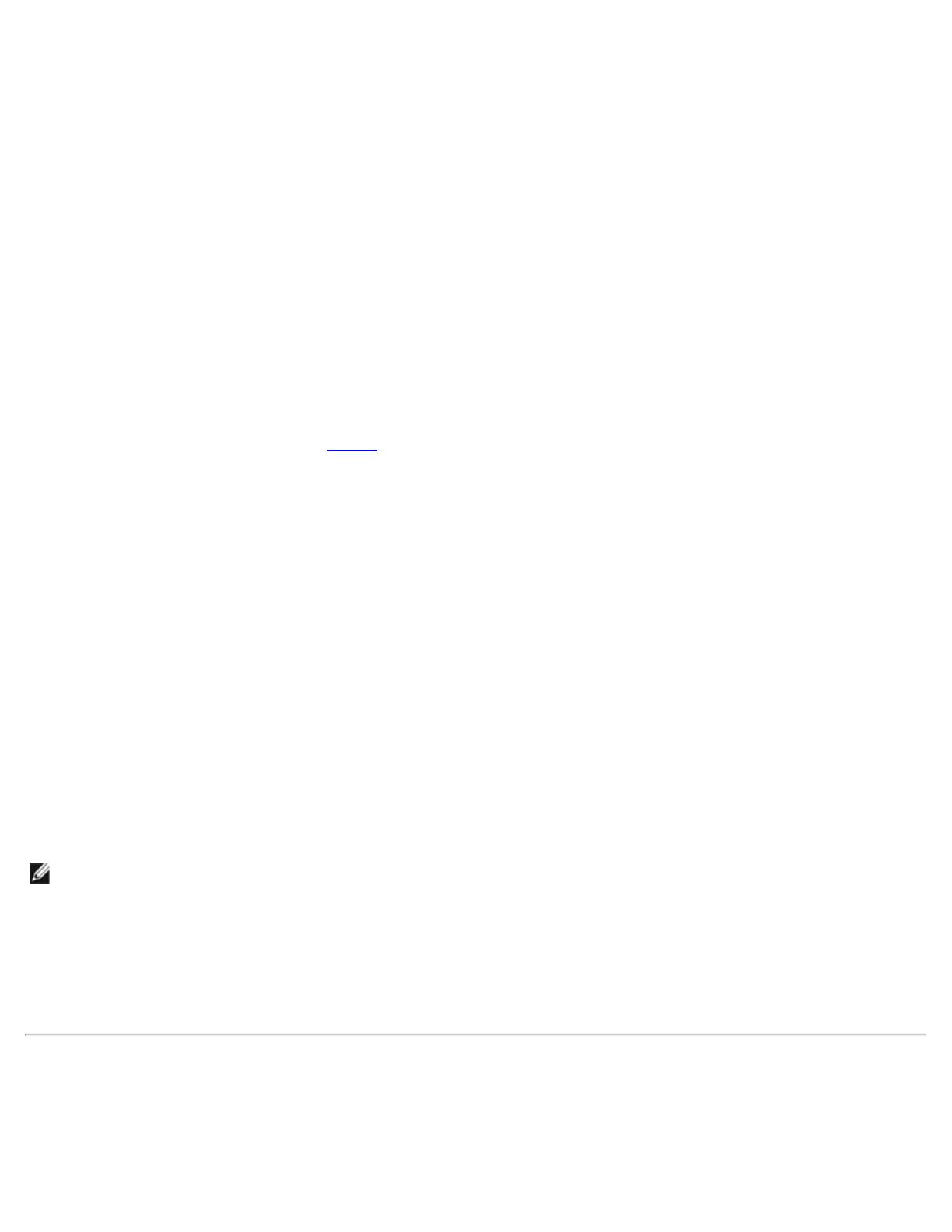
Установка автозагрузчика. Руководство пользователя автозагрузчика Dell PowerVault 124T DLT VS160
file:///T|/htdocs/stor-sys/124T/ru/124t_vs160/install.html[12/5/2012 10:50:14 AM]
Чтобы убедиться в том, что ленточный накопитель обнаружен, администраторам следует проверить наличие записи для
него в файле /proc/scsi/scsi. Текущие версии ОС Linux могут не сканировать идентификаторы всех логических устройств
хранения (номера логических устройств, LUN). В результате некоторые устройства PowerVault могут оказаться не
идентифицированными и могут быть не перечислены в выходном файле /proc/scsi/scsi. Администраторы могут
включить поддержку таких устройств можно следующим образом.
1. Введите cat /proc/scsi/scsi. Результат выполнения команды будет выглядеть примерно так:
Attached devices:
Host: scsi3 Channel: 00 Id: 00 Lun: 00
Vendor: Quantum Model: DLT VS160 Rev: 3100
Type: Sequential-Access ANSI SCSI revision: 03
2. Определите адаптер узла, номер канала, целевой идентификационный номер и номер логического устройства
(LUN) для первого LUN конфигурируемого устройства. В данном примере Certance Ultrium 2 (ленточный
накопитель в PowerVault 124T) показан по адресу (или как звено) 3 0 0 0, что означает адаптер узла 3, номер
канала 0, идентификатор 0 и LUN 0. В PowerVault 124T ленточный накопитель всегда имеет LUN 0, а
робототехнический блок — LUN 1.
3. Для каждого номера логического устройства (LUN), который должен обнаруживаться операционной системой
Linux, выполните следующую команду:
echo "scsi-add-single-device H C I L">/proc/scsi/scsi
где H C I L – звено, описанное на
шаге 2. Таким образом, учитывая, что робототехнический блок PowerVault 124T
сконфигурирован на LUN 1, введите:
echo "scsi-add-single-device 3 0 0 1">/proc/scsi/scsi
Команда echo вызовет принудительное сканирование каждого устройства в данном звене.
4. Введите cat /proc/scsi/scsi еще раз и убедитесь в том, что теперь в список включены все устройства.
Результат будет выглядеть примерно так:
Attached devices:
Host: scsi3 Channel: 00 Id: 00 Lun: 00
Vendor: Quantum Model: DLT VS160 Rev: 3100
Type: Sequential-Access ANSI SCSI revision: 03
Attached devices:
Host: scsi3 Channel: 00 Id: 00 Lun: 01
Vendor: DELL Model: PV-124T Rev: V31
Type: Sequential-Access ANSI SCSI revision: 03
Администраторам следует добавить команду echo в сценарии загрузки Linux, поскольку информация об
устройствах не является постоянной и должна создаваться при каждой загрузке системы. Команды можно
поместить, например, в файл /etc/rc.local. Обратите внимание на то, что конфигурирование дополнительных
устройств на сервере или в сети хранения данных (SAN) может вызвать изменение порядка устройств, что
потребует от администраторов изменения команд. Если адаптер Fibre Channel поддерживает постоянную привязку
или аналогичную функцию, ее можно включить для снижения вероятности изменения порядка устройств при
обнаружении.
ПРИМЕЧАНИЕ. Эту процедуру необходимо выполнять при каждой загрузке сервера. Кроме того, если запущены
службы приложений резервного копирования (например, они запускаются автоматически при загрузке ОС), их
необходимо остановить и после выполнения описанной выше процедуры запустить заново.
Существует еще один способ реализации поддержки номера логического устройства (LUN): можно перекомпилировать
ядро и разрешить сканирование LUN в драйвере Adaptec, однако это требует глубоких знаний ОС Linux и не
рассматривается в настоящем документе. Тем не менее, указанный способ позволит серверу всегда загружаться и
обнаруживать устройство без выполнения каких-либо ручных операций.
Включение поддержки LUN в системе Netware
1. Убедитесь в том, что устройство с LUN не обнаруживается, выполнив команду list storage adapters в системной
консоли.